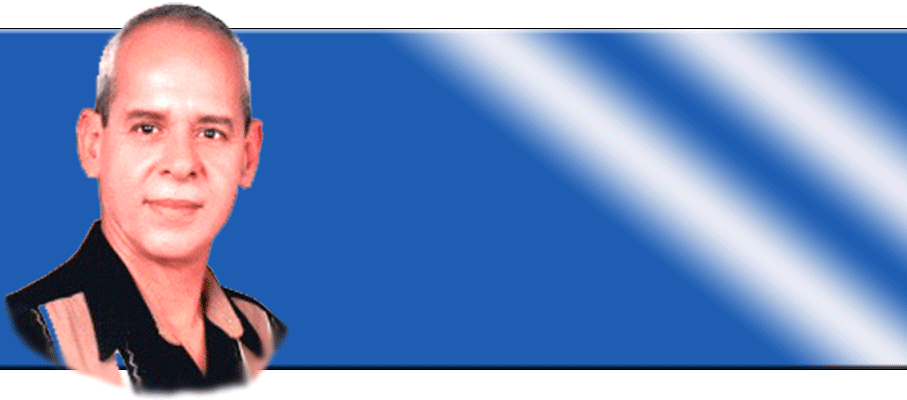
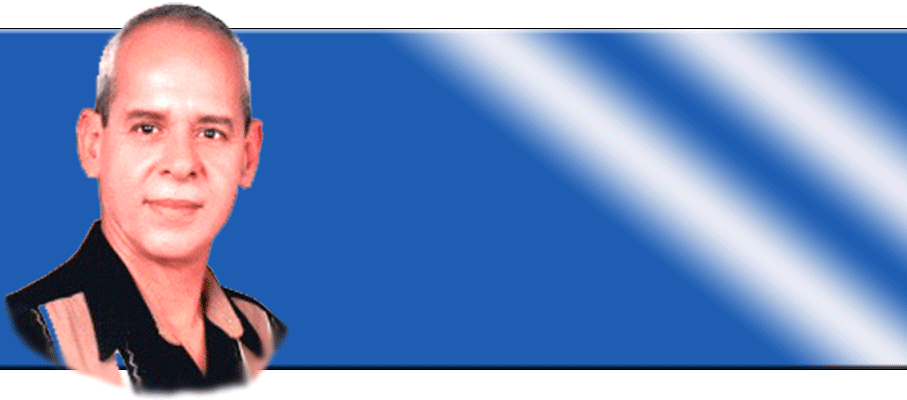 |
إظهار الصورة من خلال أشكال محددة
اظهار صورة من خلال شكل محدد ...
بعض الأمثلــة على الدرس : http://pxll.com/spy/img3/51d25caf07.gif http://pxll.com/spy/img3/6f3d17c087.gif والآن ندخل في الخطوات : أولاً .. نفتح ملف جديد 500×500 ونتأكد أن الخلفيـة تكون شفافـة ونتأكد من هذه البيانـات كمـا بالصورة التـاليــة : http://pxll.com/spy/img3/cd59d29135.jpg ثانيــاً.. نختار شكل من أشكـال الفرش(Brushes) أو الشيب (Shapes) على حسب رغبتكم .. ونعمــل على تكبيره وأنا اخترت هذا الشكل المبين في الصورة التاليـة : http://pxll.com/spy/img3/e82059e094.jpg ثالثاً..نأتي بالصورة التي نريد أن نستخدمها وأنا اخترت هذه الصورة .. http://pxll.com/spy/img3/3596a49b49.jpg رابعاً.. ننسخ الصورة ونلصقها على الملف الأول بحيث تكون الصورة فوق الشفافيـة كمـا في الشكل التالي http://pxll.com/spy/img3/b0b5996757.jpg خامسـاً: بأداة الماجيك تول نظلل على اللير (layer) الأول بحيث نأخذ شكل الفرشاه ثم نضغط على اللير الثانيـة التي بها الصورة ، وهذا لكي تتحد الصورة على نفس شكل الفرشاه كمـا بالشكل التـالي http://pxll.com/spy/img3/6d272c5434.jpg سادسـاً .. نعمل على تفريغ الجزء المظلل كي نحصل على شكل الصورة بالضغط على Delet ، ثم نفتح لير جديدة ونذهب إلى Select ونختار Inverse ، ثم نذهب إلى Edit ثم stroke ونختار اللون الذي نريده والقيمـة =5 ... حتى يظهر لنــا كالشكل التالي: http://pxll.com/spy/img3/bc5950fd62.jpg وبهذا نكون انتهينا من درس اليوم .. وهذا تطبيقي ^_^... http://pxll.com/spy/img3/4638729962.gif |
| الساعة الآن 07:51 AM |
جميع الحقوق محفوظة للمنتدي
لا اله الا الله محمد رسول الله